Ready 品牌型号:联想GeekPro 2020 系统:win10 1909 64位企业版 软件版本:格式工厂5.4.5 部分用户可能电脑型号不一样,但系统版本一致都适合该方法。 如何提取视频中的音频 ,下面与大家
品牌型号:联想GeekPro 2020
系统:win10 1909 64位企业版
软件版本:格式工厂5.4.5
部分用户可能电脑型号不一样,但系统版本一致都适合该方法。
如何提取视频中的音频,下面与大家分享一下如何将视频中的音频提取出来教程吧。
1第一步打开格式工厂,点击分离器,添加文件

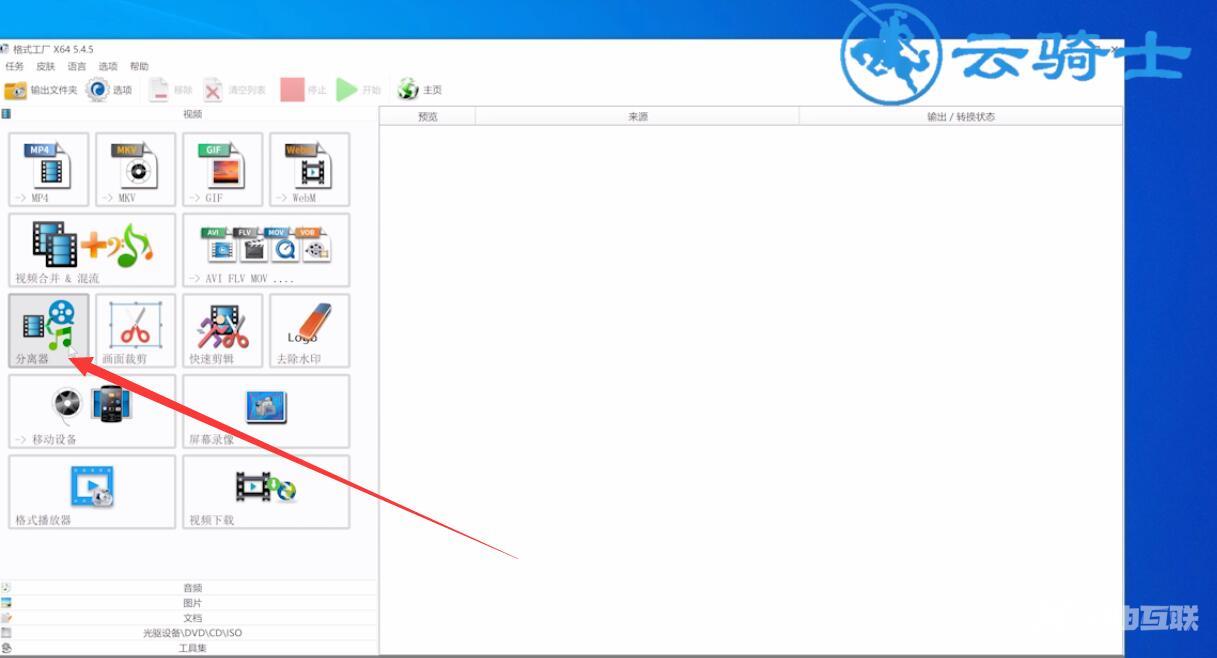
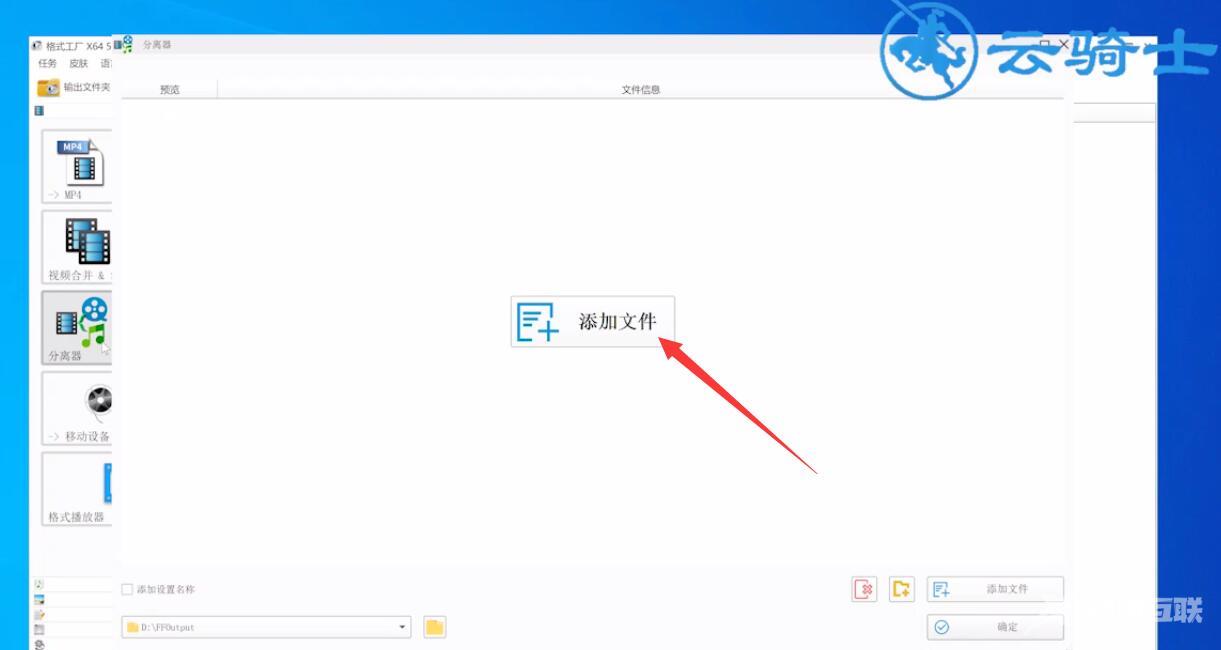
2第二步选择视频文件,点击打开,确定
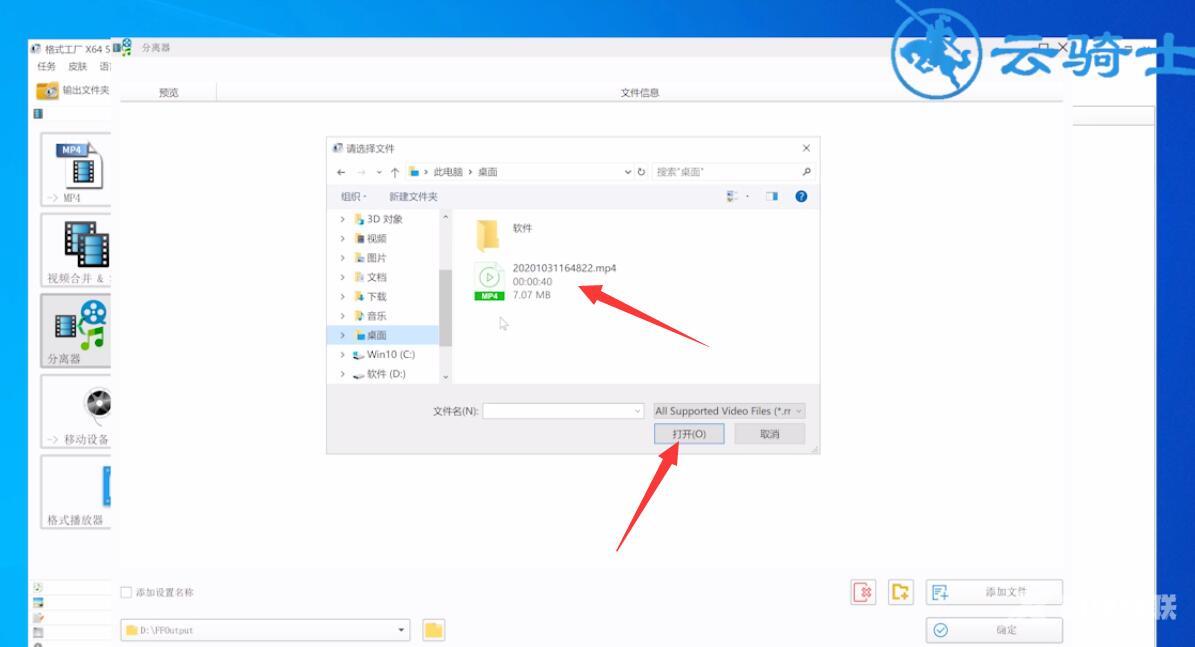
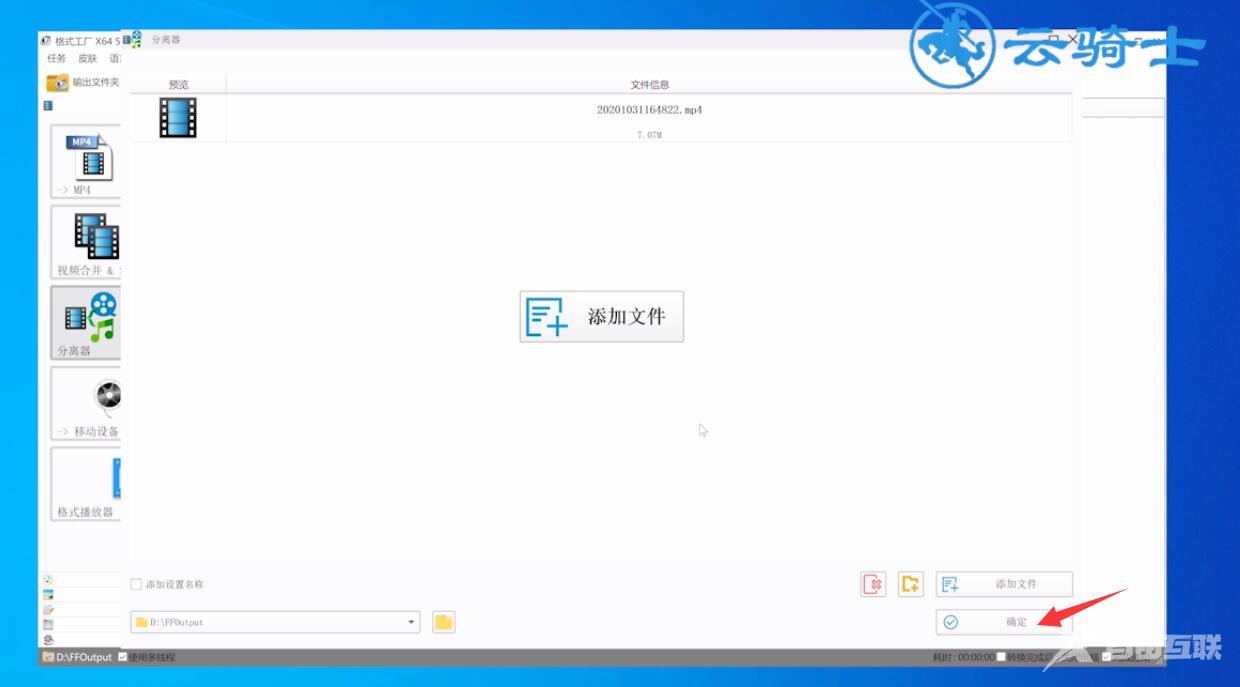
3第三步点击开始,等待分离完成,点击文件
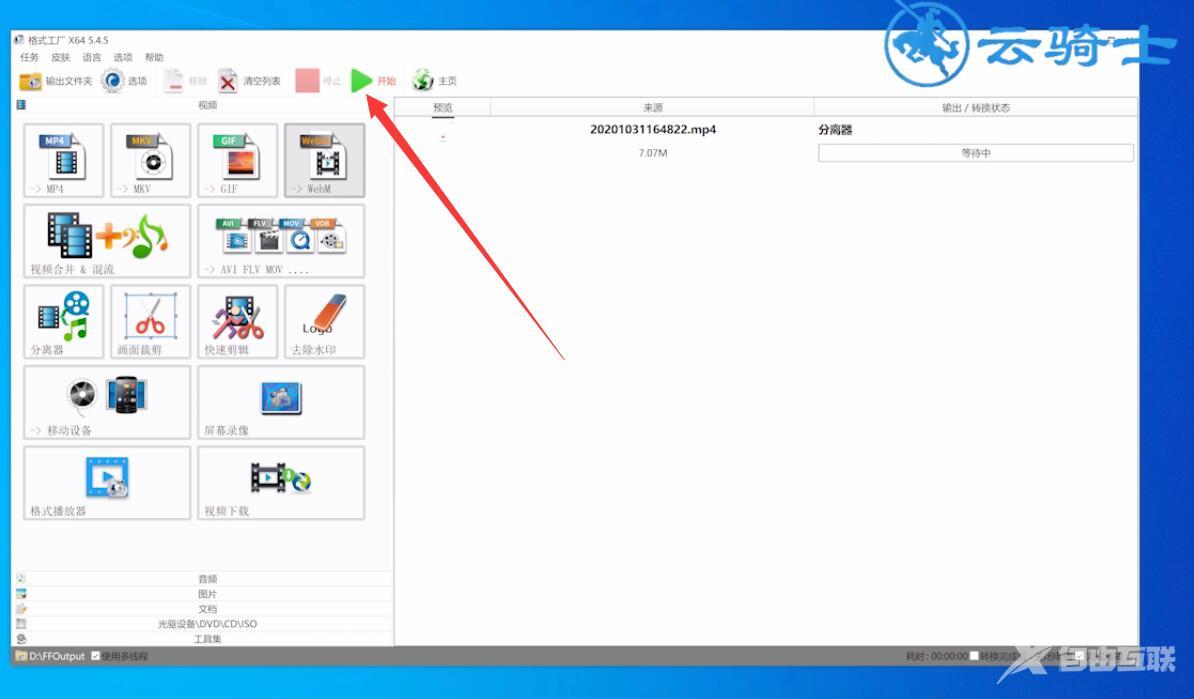
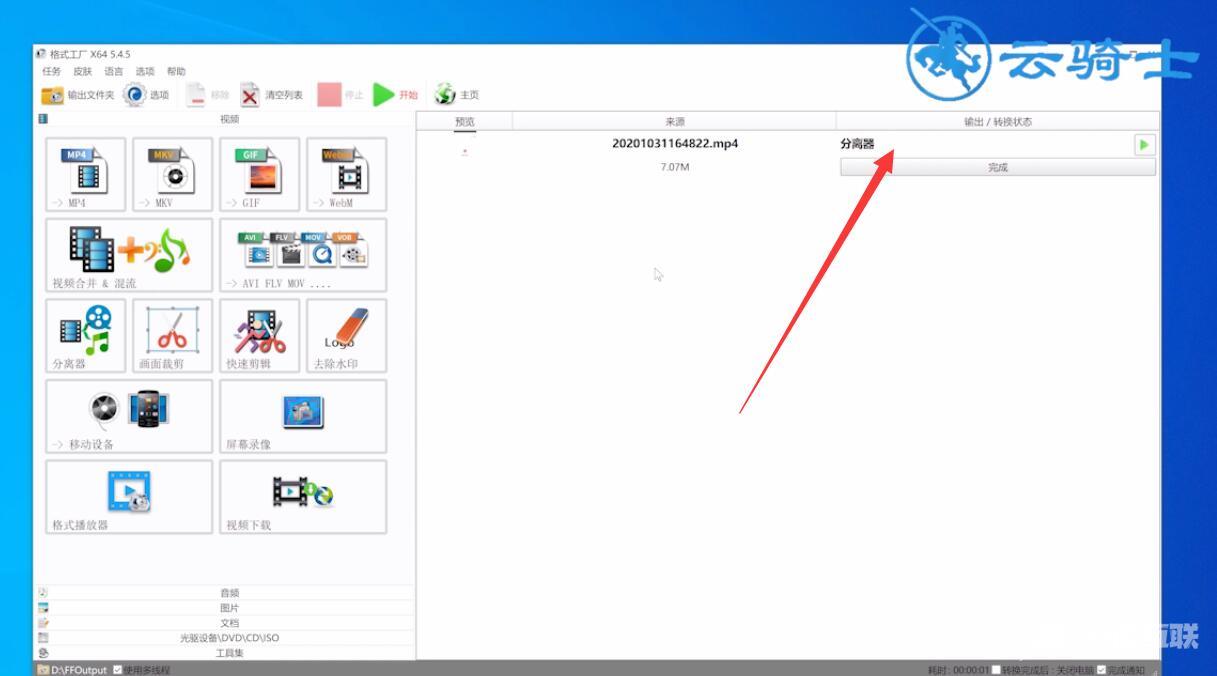
4第四步点击右侧的文件夹图标即可看到音频文件
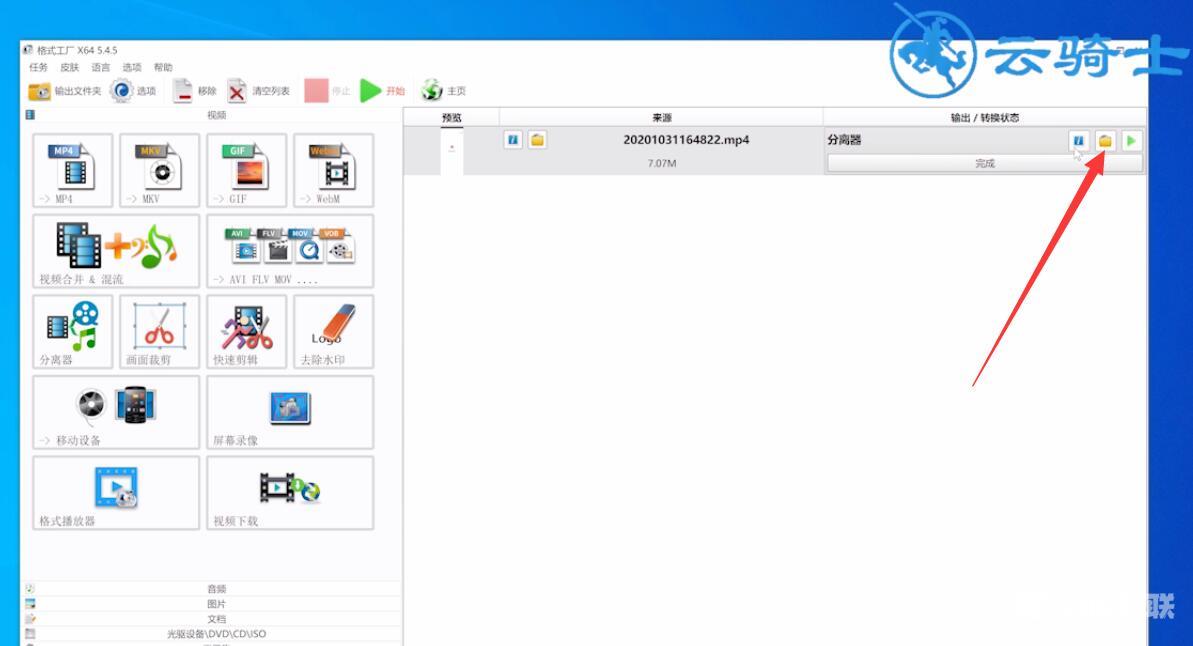
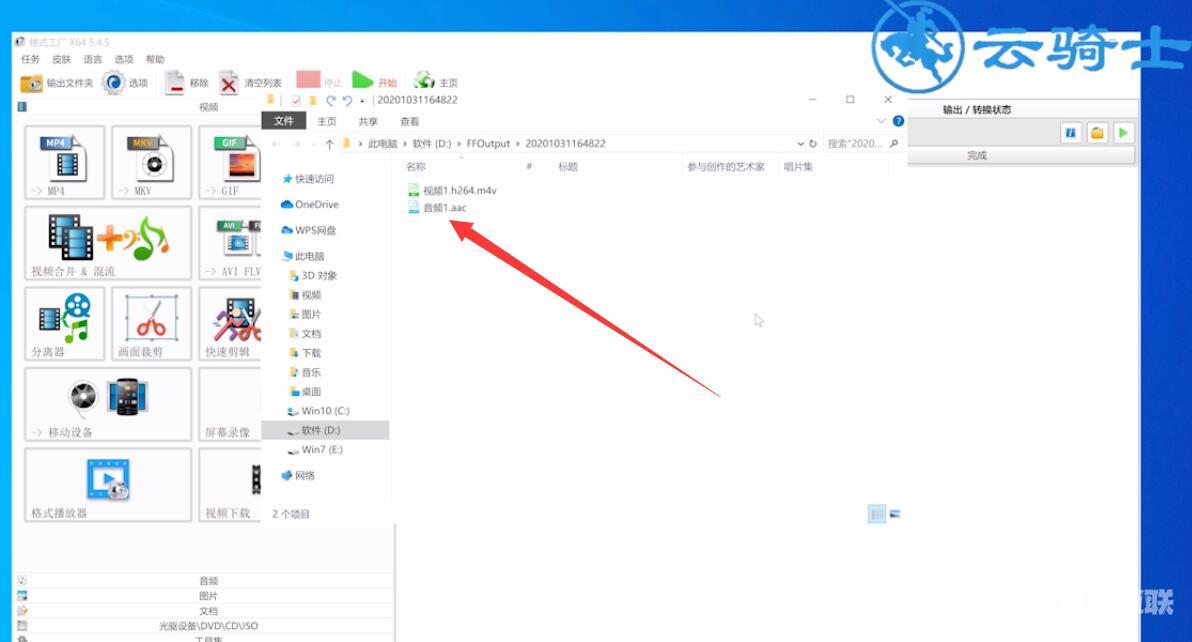
以上就是怎么从视频中提取音频的内容了,希望对各位有所帮助。
【文章原创作者:http://www.yidunidc.com/gfip.html 网络转载请说明出处】